1、设置java语言模式

2、括号自动补齐

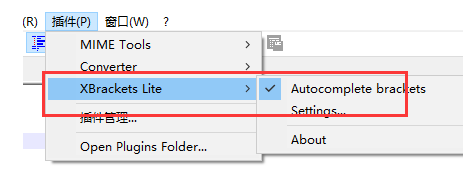
3、代码格式化
3.1下载插件NppAStyle.dll,注意64位和32位区别:https://github.com/ywx/NppAStyle/releases

3.2 放到notepad++的plugins目录下:
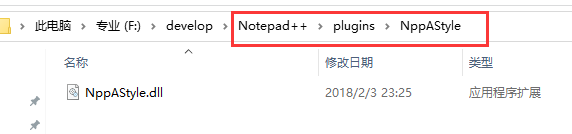
3.3 重启notepad++,进行如下操作:
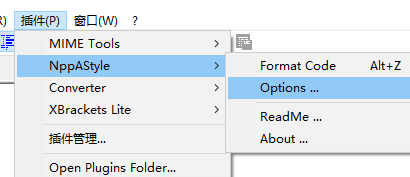

3.4 按Alt+z即可格式化代码
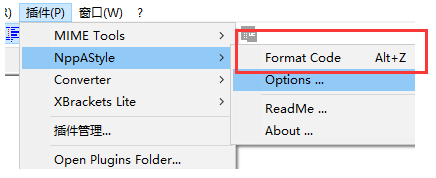
4、自动执行java代码
4.1 下载插件NppExec



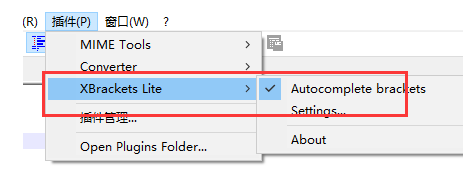
3.1下载插件NppAStyle.dll,注意64位和32位区别:https://github.com/ywx/NppAStyle/releases

3.2 放到notepad++的plugins目录下:
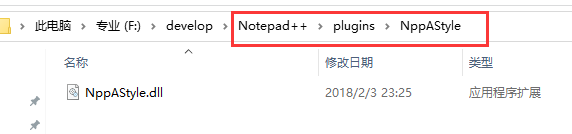
3.3 重启notepad++,进行如下操作:
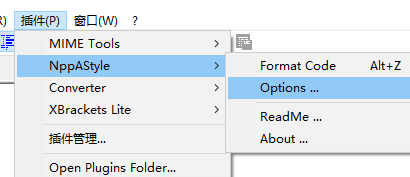

3.4 按Alt+z即可格式化代码
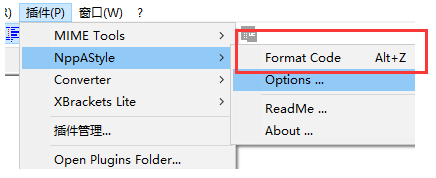
4.1 下载插件NppExec












 被折叠的 条评论
为什么被折叠?
被折叠的 条评论
为什么被折叠?


